初版:2012/04/20
更新
2012/04/21:PCを接続しての使用
2012/11/28:レビューに使用したPCを変更
すでに5回目となるプレミアムレビュー、今回取り上げるのは映像機器のHDMI出力を圧縮せず
にワイヤレス転送できるアダプター、テレビ用HDMI無線化ユニットです。レビューの機会を
与えてくださったzigsow様・I-O DATA様にこの場を借りてお礼申し上げます。
レビュアー選出の連絡を受け、到着を待っていましたが届いてみると結構大きな箱に入って
おり、ずっしりした重さもあって何か別の製品でも入っているのかな?と思いました。
似たような機器として以前
Intel WiDiアダプタをレビューしたことがありましたが、こちらはこれの半分以下のサイズの
箱で重さもかなり軽かったですし。WiDiアダプタも映像をワイヤレスでHDMI入力搭載テレビや
ディスプレイ・プロジェクターに出力できる機器ですが、Intel WiDiに対応したノートPC
からのみの出力に限られるのに対し今回のHDMI無線化ユニットはHDMI出力のある機器で
あれば基本的にどれでもつなげられるので、こっちのほうが便利ですね。WiDiにはIntel CPU
内蔵グラフィックを利用しないといけないので、ゲームなどには不向きですがこっちなら
GPUの種類を問いませんのでゲームに強いGPUでもワイヤレスで映像を転送できます。
WiDiに似た名称のWHDIという技術が利用されており、転送速度は3Gbpsと無線にしては
かなり高速です。おかげでWiDiでは
h.264で圧縮された状態で転送されていたのがWHDIでは非圧縮で転送されるため、圧縮と
展開が入るWiDiに比べて遅延の少ない映像出力が可能となっています。通信に5GHz帯の
帯域を利用しているため、2.4GHz帯を利用する機器に比べて安定した通信が行えます。
距離的にはあまり飛ばなくなりますが、見通し20m程度はいけるそうなので一般家庭で
よほど離して設置しなければ問題ないかと思われます。もちろん障害物が間に入ると
距離は短くなりますけどね。
さて蘊蓄はこれくらいにして箱を開けます。
こんな箱でした。パッケージ結構大きかったんですねぇ。左下には同社機器でおなじみの
土日も使える電話サポートやどうしても使えない時のペイバック保証についての表記が
あります。初心者にも安心です。パッケージに記載されている内容は
こんな感じで特徴や仕様です。送信側に2台の機器を繋げられたり、リモコン操作を受信機
側で行える点・遅延が殆どない部分が特徴となっています。本体は送受信機共に300g程度
ですが、ケーブルやアダプターが多いので結構ずっしり来ていたんですねー。対応解像度や
オーディオ形式については、最新の3Dやマルチチャンネルオーディオ入力に対応していない
感じでCECのみの対応なのでHDMIバージョンは1.2aくらいになりそうです。まぁ普通に使う分
には問題無いですね。3Dコンテンツを利用したい場合には注意が必要ですが。箱を開けると
中はこんな感じで取扱説明書がすぐ目に入ります。これを読みながらセットアップしていきます。
内容物は説明書のほか、
送受信機とACアダプタ2個・HDMIケーブル2本と送受信機用ケーブルが1本ずつとリモコンと
電池です。WiDiアダプタに比べると本体が結構大きいですね。送信機と受信機の区別は
分かりやすく前面に大きく記載されています。送受信機セットとなっている機器の中には、
送信機と受信機の区別がわかりにくいものも結構ありますがこれなら簡単に分かり設置
も楽ですね。送信機と受信機で違うのは他に
背面の端子類で、送信機は2台分の機器を繋げられるHDMI入力と1つのテレビやモニター
に繋ぐHDMI出力がありますが受信機はHDMI出力1つのみです。当たり前と言えば当たり前
ですね。他にそれぞれ送信機用・受信機用ケーブル(赤外線送信/受信部)を接続するミニ
ジャックと、使用しないminiUSBコネクタがあります。接続すると故障の原因になるということ
はコネクタとしては生きているようですが、恐らくファームウェアアップデート用でしょうね。
液晶テレビとかでもHDDやUSBメモリを接続できないUSBポートが用意されていることがある
ので。内容物を確認したところでセットアップを始めます。まずはリモコンに乾電池をセット、
リモコン用としてはめずらしくアルカリ電池が添付されていました。しかも有名な富士通製で
すし。海外メーカーのが入っていてもおかしくないところなのでちょっと目にとまりました(w
次に送信機と受信機をセットします。まずは一般的な使い方として、メインのテレビに接続
してあるBDレコーダーと有料放送チューナーをワイヤレスでサブのテレビに飛ばす、という
感じに接続してみます。メインのテレビは
東芝REGZA 37Z9000で、接続しているBDレコーダーとスカパー!HDチューナーは
それぞれ東芝レグザブルーレイ RD-BZ800とSONY DST-HD1です。サブのテレビは
東芝LED REGZA 19A2となります。送信機の設置ですが、
テレビの裏に挿してあるBDレコーダーとスカパー!HDチューナーのHDMIケーブルを外し、
送信機の2つのHDMI入力にそれぞれ挿します。付属のHDMIケーブルでテレビのHDMI入力
と送信機のHDMI出力を繋ぎます。赤外線送信部がついた送信機用ケーブルを機器の赤外線
受光部にあたるように向けて這わせていきます。両面テープがついていますが、貼り付けて
から動かないと貼り直すのが大変ですし仮につけておいて反応することが分かってから両面
テープで貼る方が良さそうです。結構このケーブルが長くないので、送信機の位置は機器から
あまり離して設置できません。まぁ赤外線リモコンを使わず、HDMI CECでのみ操作する場合は
送信機用ケーブルを利用しなくてもいいんですけどね。あとはACアダプタを接続して
送信機側は準備完了です。電源ケーブルを繋ぐと
電源ランプが紫色に点灯します。次に受信機の設置ですが、こっちは映像を受けたい機器への
接続だけですので簡単です。テレビの空いているHDMI入力と付属のHDMIケーブルで受信機
のHDMI出力を繋ぎ、ACアダプタと受信機用ケーブル(赤外線リモコン受信部)を繋ぐだけです
からね。こちらは電源を繋ぐと電源が入り
青色に点灯しました。送信機につないだ機器の電源を入れ、受信機につないだテレビも入力
を切り替えてしばらく(約80秒)待つと映像がサブのテレビに映ります。
OSD表示で電波状態や入力解像度が表示されますがしばらくすると消えます。まずはスカパー!
HDチューナーの出力ですが、D3(1080i)で入力していて問題無く映像が表示されました。
ただ音声が出なかったので、チューナーの設定でデジタル音声出力をPCMに変更しました。
これで映像・音声共に問題無くなりました。
同時に送信機のHDMI出力からも同じ映像が出力されるので、メインのテレビで見ながら確認
してみると遅延はうたい文句の通りほぼ気にならないくらいでしたね。アナログ放送とデジタル
放送の時間差みたいなものもなく、リモコン操作にもすぐ反応します。
HDMI CECについても対応しているため、受信機に繋いだテレビと送信機に繋いだ機器が
対応していればテレビのリンクメニューから機器を操作できます。
DST-HD1の場合、電源とクイックパネルなどメニューや番組表を開くところまでは操作でき
ますが、東芝テレビとの相性でカーソルキーが使えないためHDMI CECはあまり使えません
ね。ただ設置時に這わせた送信機用ケーブルの赤外線送信部を使えば、受信機の受光部
めがけて機器のリモコンを操作すると機器を操作できるのでそっちのほうが便利ですし、
HDMI CECに対応していないレコーダー等も操作できるので幅広い機器で活用できます。
今回もチューナーのリモコンで操作できました。ユニット付属のリモコンや本体のボタンで
HDMI入力を切り替え、次はBDレコーダーの出力を見てみます。
切り替えにちょっと時間はかかるものの、切り替えるとD5(1080p)入力で問題無く表示され
ました。OSDにもHDMI 2と表示されています。
BDレコーダーとサブのテレビはどちらも東芝製なので、レグザリンクがちゃんと使えます。
リモコンに専用ボタンが搭載されていないAシリーズなので、わざわざ機器操作パネルを
呼び出す必要があってやはりレコーダーのリモコンを直に使ったほうが簡単ですね。
しばらく使っていましたが、特に映像や音声が途切れたりすることもなかったですし
5GHz帯の11nで無線LAN接続しているスマホを同時に使用しても特に混信することなく
使えました。2.4GHz帯とは大違いですね。ちなみに付属リモコンは送信機・受信機どちら
に向けても反応するのと、受信機に受光部のケーブルを繋がなくとも送信機に繋いだ機器
のリモコン共々反応するので受信機に必ずしも受光部のケーブルは必要なさそうでした。
予告していたとおり送受信機を逆に設置して試してみました。送信機のHDMI入力には
サブマシンのNEC LaVie E LS150/F2P2WのHDMI出力から接続し、PCでの映像を
大型テレビのREGZA 37Z9000で視聴する場合を想定してそちらに受信機を接続
しました。特にセットアップは必要無いのでケーブル類をそれぞれ繋ぐだけ、PCの設定
はHDMIケーブルで直結した場合と同様でマルチモニターの設定を複製か拡張か決める
程度です。ほどなくしてPCの映像がテレビに映りました。
俗に言う平面的なゲームですが、特に問題無く楽しめました。画質もHDMI直結の場合と
変わりませんね。YouTube動画の視聴についてもテレビで見ているとやはり迫力が違い
ます。音声フォーマットの設定とかも弄る必要は無かったです。PCはHDMI CECに対応
していないのでリモコン操作はできませんが、コードレスマウスやキーボードを用意すれ
ばテレビで使う場合にも使いやすそうです。ただPCを繋ぐと送信機のHDMI出力から同時に
出力される映像の解像度周りがシビアになってくるため、ハーフHDやそれ以外の変則的な
解像度のテレビ・ディスプレイに接続すると指定の最大解像度で表示出来なくなります。
サブテレビのLED REGZA 19A2に送信機のHDMI出力を繋いで見ていますが、解像度として
1,366x768を指定できないためDot by Dotで表示出来ず文字などぼやけます。テレビの
対応解像度ではなく無線化ユニットの対応解像度を認識しているようです。
アップデート対応などで1.366x768の解像度にも対応して欲しいものですね。これの1つ
下となる1,280x768の解像度は指定できるものの1,280x1024のSXGAとして誤認識され
て画面が伸びますし。ATIのGPUなどを搭載しているPCだと、GPUスケーリングの項目を
弄るととりあえずワイド表示できるようにはなりますが、ぼやけるのであんまり良く
ないですね。
次の更新では階を変えて2階自室から1階リビングテレビへの出力というのを試してみる
予定です。
現時点での感想ですが、あたかもケーブルで直結しているかのごとくレスポンスの良さは
賞賛に値すると思います。この手のデバイスはどうしても遅延が発生するため、無線の
よさを多少なりスポイルしているのですが今回の無線化ユニットはそういうのが全く無い
ですしね。また、対応解像度が豊富なのも多くの機器で使えて助かります。当初リモコン
操作も無線で飛ぶというのはHDMI CECだけかと思っていたので、赤外線も使えたのは
CEC未対応機器もリモコンで活用できて便利だと思いました。受信機側には煩雑な配線
が不要なため、テレビを壁掛けする際やHDMI入力付きプロジェクターを使う際にも長い配線
をすることなく、映像機器を繋げられてよさそうです。シャープのフリースタイルAQUOSの
まねごととかできそうですし。それと送信機側に入力した映像が送信機のHDMI出力から
も同時に出力されるので、間にケーブルが要らないHDMIスプリッタとしても使えそうです。
送信機は他にも2系統のHDMI切り替え機としても使え、使い道がなかなか多いですね。
気になる点をいくつか挙げると、送信機のHDMI入力に繋いだ機器をHDMI出力に繋いだ
テレビからCECで操作できない点がまず1つ。送受信機どちらのHDMI出力からもCEC操作
できるようにするか、受信機の電源が入っていない時は送信機のHDMI出力で・電源が
入っているときは受信機のHDMI出力でCECが使えるようになるとより便利になるかと
思います。次に本体の大きさ、結構大きく使用時の発熱のためか他の機器にのせて設置
できないので結構かさばります。壁掛け設置もできるようですが、できることなら他の機器
にのせても平気にするとか本体サイズをコンパクトにして欲しいですね。現時点では使用中
結構熱が出る感じで、送信機をうっかり毛足の長いカーペットの上に使っていたところ途中
で送信がストップすることがありました。まぁフルHD映像を5GHzのワイヤレスで送信して
いるので、これくらいは仕方ないでしょうが・・・。そしてユニットの電源を落としていると
送信機につないだ機器の映像を送信機の出力からも表示出来ません。ワイヤレス送信しない
時でも電源を入れておかないといけないのは面倒ですね。使わないときはケーブルを直結に
差し替えるか、セレクターでも買って切り替えるようになるかと思います。
そんな感じでいくつか制限はあるものの便利に使えているHDMI無線化ユニット、とりあえず
1つ持っているといろいろなシチュエーションで活躍できるので試してみて損はなさそうです。






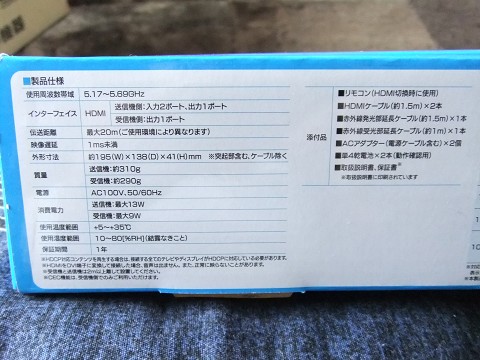
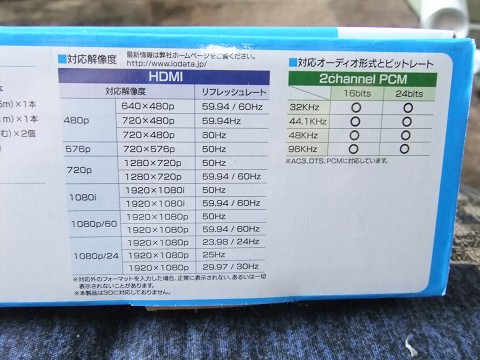

















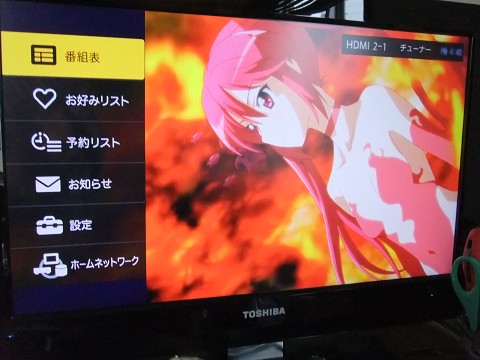





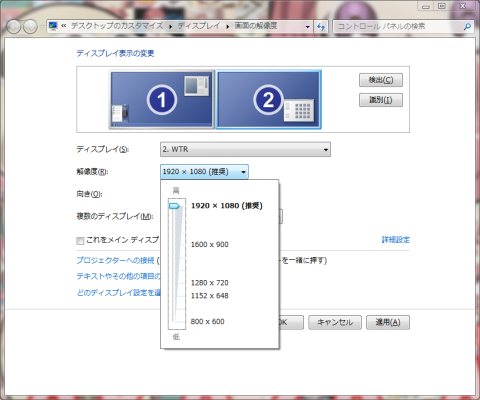



ZIGSOWにログインするとコメントやこのアイテムを持っているユーザー全員に質問できます。